官改固件:YKL1_2.1.0613.8617_root_telnet.bin
路由器配置:
CPU MT7620A
内存 128M DDR2
ROM 32M
内置TF卡槽 2口LAN 1口WAN 1USB2.0 双天线 300M
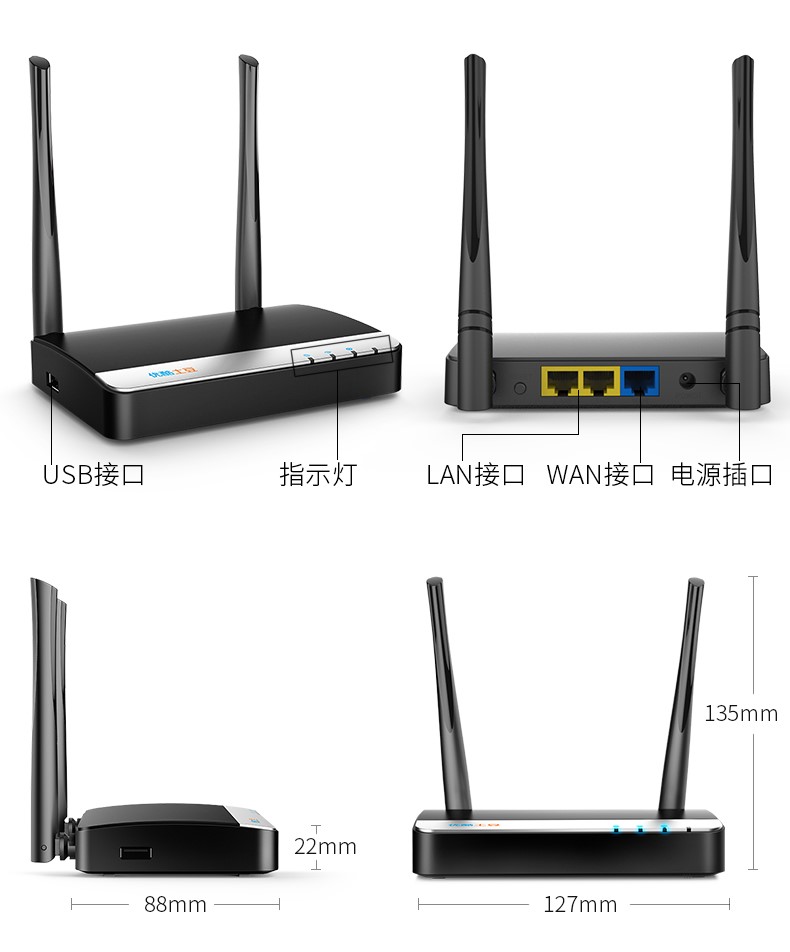
好了,开始折腾吧。
1原版系统使用
首先要插入外网到WAN口,再插入一根网线到LAN口接到电脑。

连接成功就是设置了。打开浏览器输入192.168.11.1。
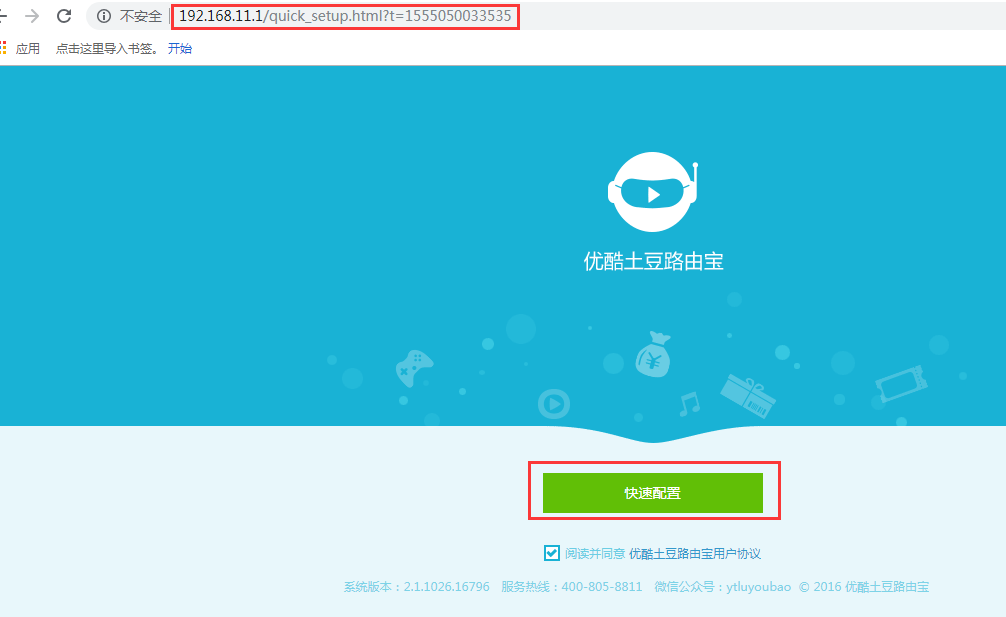
接下来就是进行拨号操作。
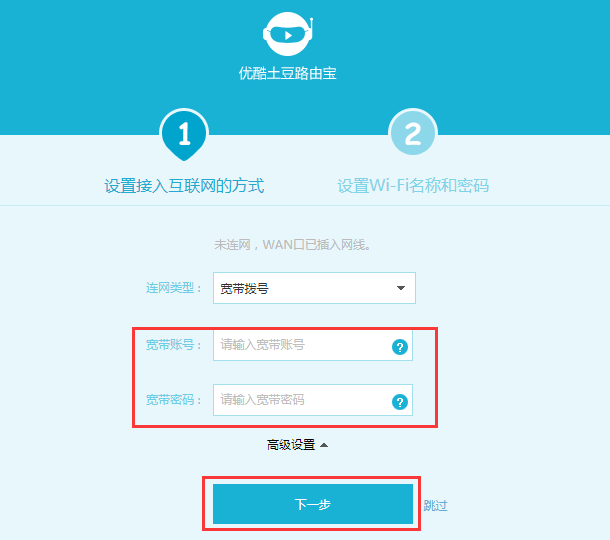
接下来就是设置WIFI和路由器密码。
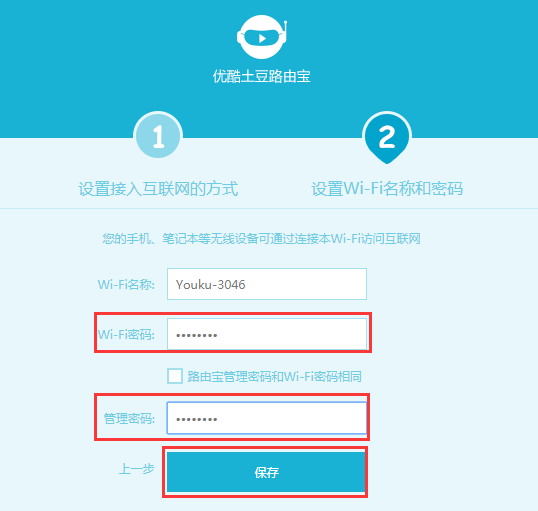
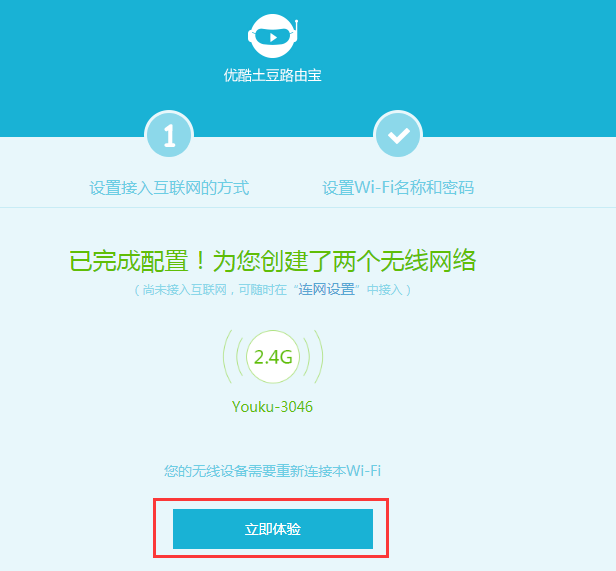
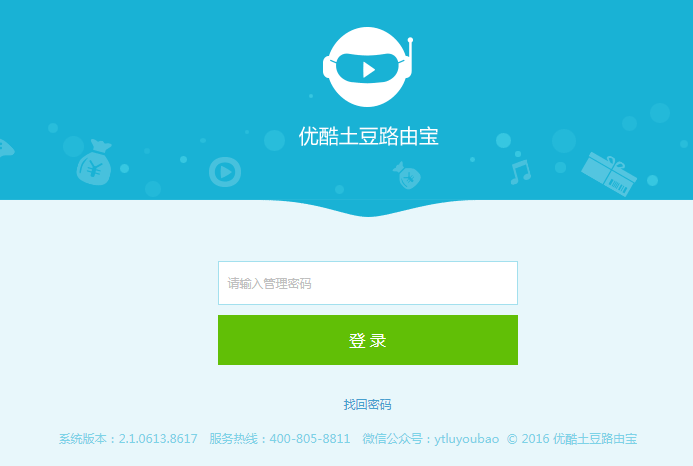
2刷breed
1、登录路由器管理界面。
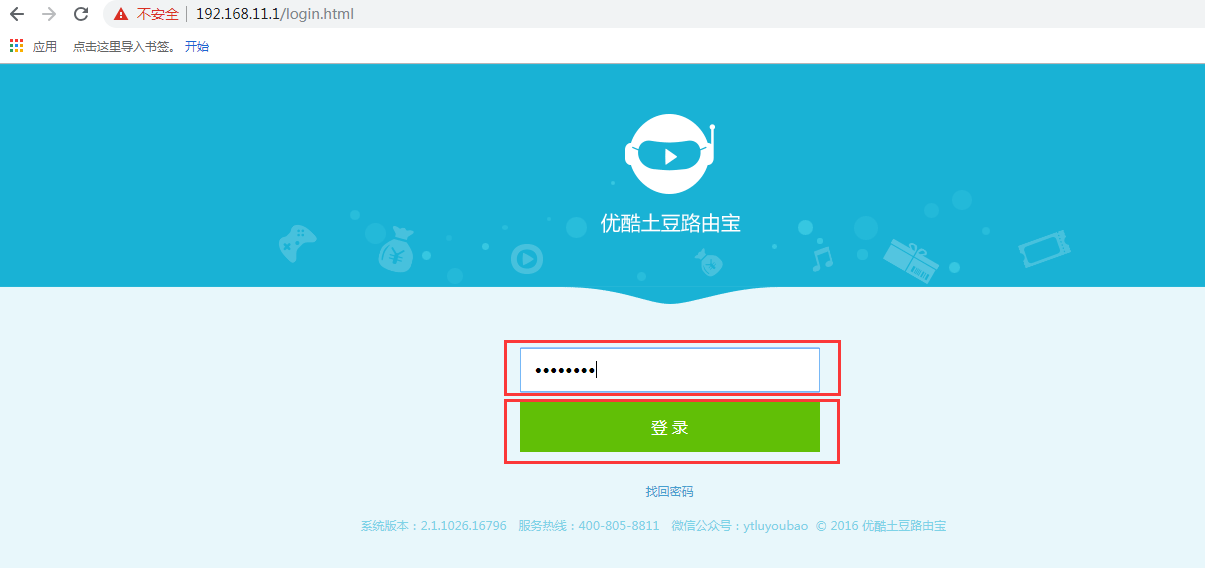
「更多设置」->「系统升级」->「手动升级」,选择前面下载的 YKL1_2.1.0613.8617_root_telnet.bin,点击「上传文件」,等待升级包验证通过,点击「立即升级」,然后就等待路由器重启,这个过程中不要断开网线也不要断开电源。
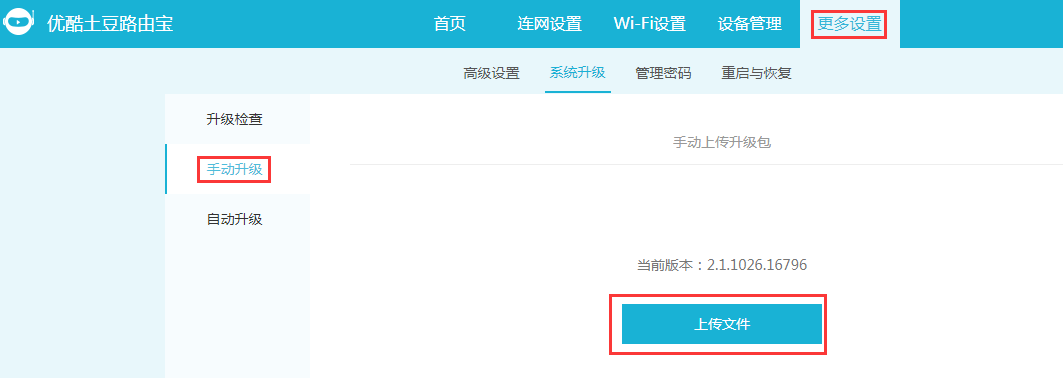
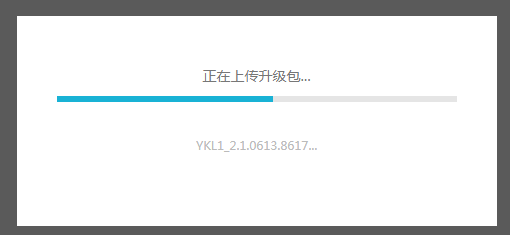
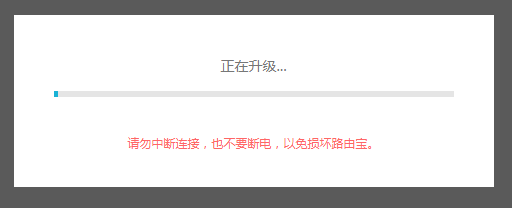
2、重启完成后,按住路由器上 RESET 按键重置路由器。(必须,否则还是无法 Telnet 连接路由器)

【注】也可进入管理页面恢复出厂设置。
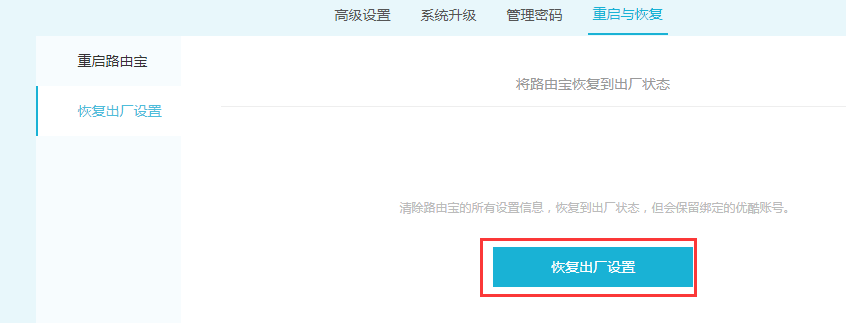
3、将 breed-mt7620-youku-yk1.bin 文件复制到U盘,U盘插上路由器,Telnet(192.168.11.1)连接路由器(如果有登录身份验证,用户名和密码都是 admin,或者试试 root/admin 组合)。
4、Telnet 登录进路由器
Windows控制台
运行cmd(win+R)
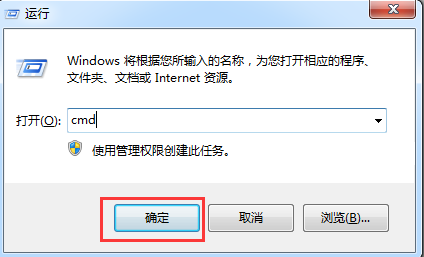
输入以下命令:
telnet 192.168.11.1(IP地址请换为你路由的IP)。
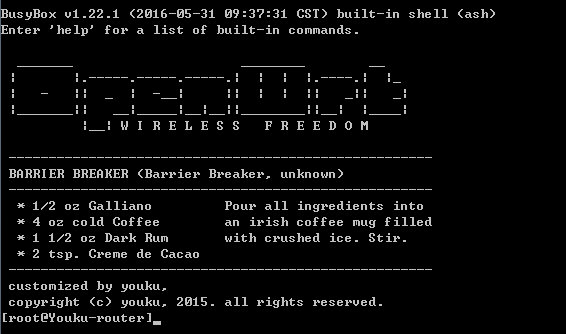
则登陆进入了路由器。
【注】telnet不可用可看附件如何打开telnet。
Xshell
新建会话,配置如下。
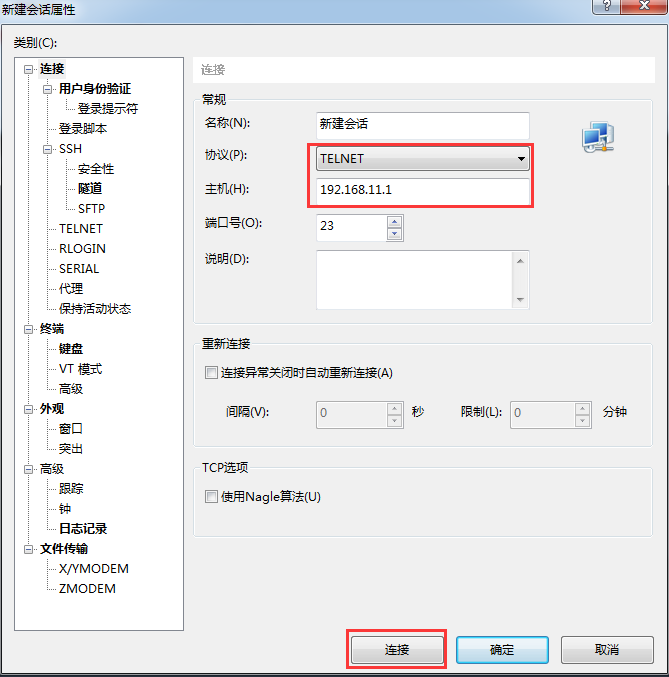
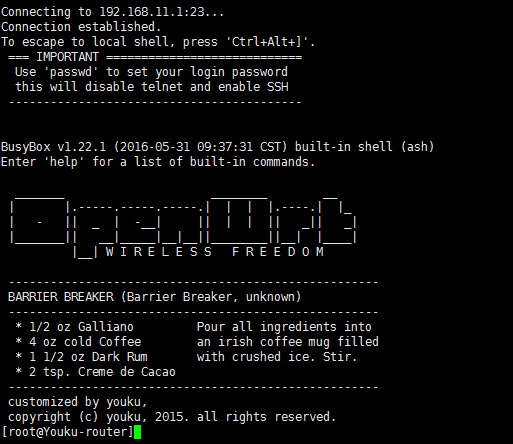
可以看到,其实官方的其实是一个Openwrt的固件。
5、拷贝Breed
先将breed-mt7620-youku-yk1.bin 文件拷贝到U盘里,进入路由器控制台后,先挂载U盘。可以执行 df -h 看看有没有类似「/dev/sda」这样的设备
#df -h
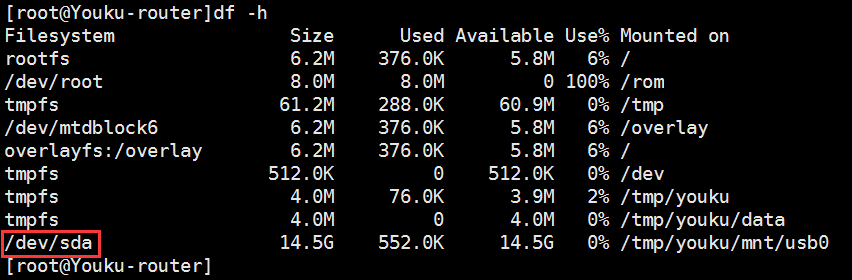
挂载U盘,根据实际的设备名进行挂载,输入以下命令:
#mount /dev/sda /mnt/
检查是否挂载成功。
#ls /mnt/

拷贝Breed。
#cd /mnt/
#cp breed-mt7620-youku-yk1.bin /root
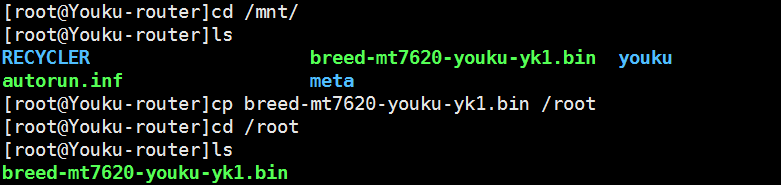
【注意】如果挂载不了U盘,路由宝可用的 wget 又不支持 https 链接,无法直接从 Breed 官网下载 Breed 文件。那就本地搭建一个服务器吧,也不难:用 phpStudy 【http://phpstudy.php.cn/download.html】几分钟就能搞定。本地服务器搭建好,把 breed-mt7620-youku-yk1.bin 文件丢到本地服务器根目录。看看本地电脑 IP 是多少,如:192.168.11.123。回到 Telnet,执行命令 cd /root&& wget http://192.168.11.123/breed-mt7620-youku-yk1.bin,确认文件成功下载至路由器即可。
6、解锁 Bootloader,执行命令:
#mtd unlock Bootloader(注意大小写),回显:
Unlocking Bootloader ...
7、接着刷 Breed,命令:
#mtd -r write breed-mt7620-youku-yk1.bin Bootloader(注意大小写),
回显:
Unlocking Bootloader ...
Writing from breed-mt7620-youku-yk1.bin to Bootloader ...
Rebooting ...
然后路由器会自动重启。
8、如无意外,重启后路由器应该能使用Breed了。
接下来就是刷固件。
3刷入固件
步骤一:在接通电源之前,按住复位键并保持不放,如下图所示。

步骤二:一直按住复位键,接通电源,等5s左右后,松开复位键。
步骤三:将开发板的LAN口接入电脑。
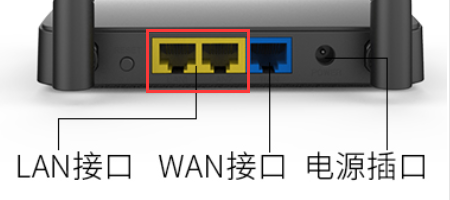
步骤四:在浏览器输入地址192.168.1.1,进入控制台。
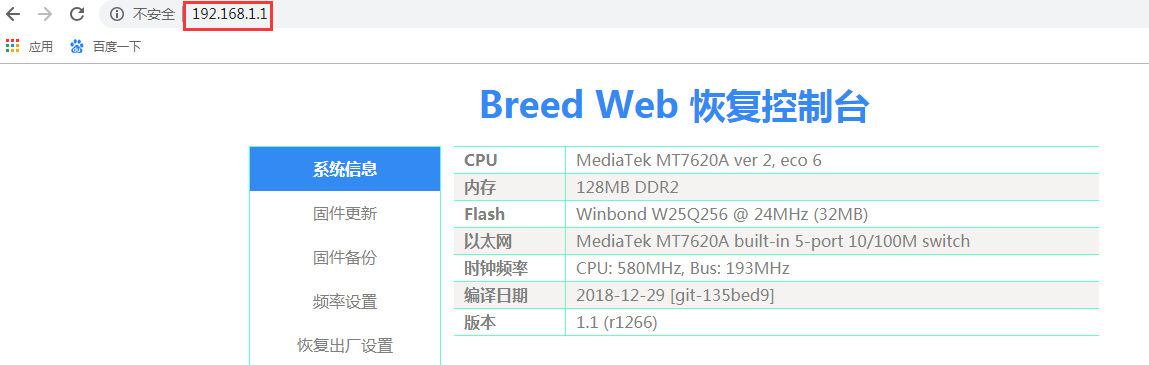
步骤五:进入【Breed Web 恢复控制台】后,点击左侧的【固件更新】,进入烧写固件控制台。
步骤六:进入固件更新控制台后,,选择要更新的固件,点击【上传】即可。
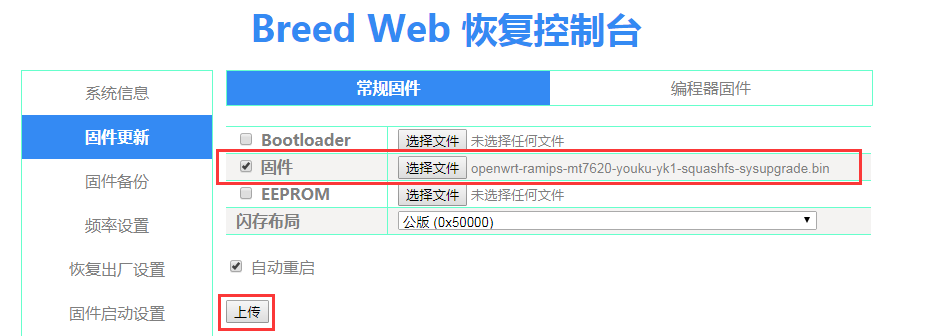
步骤七:上传完成后,点击【更新】进入固件。
【注】烧写过程请勿断电。
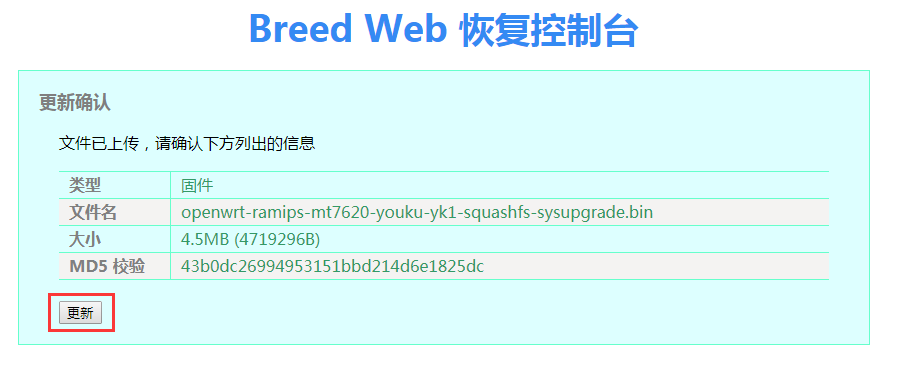
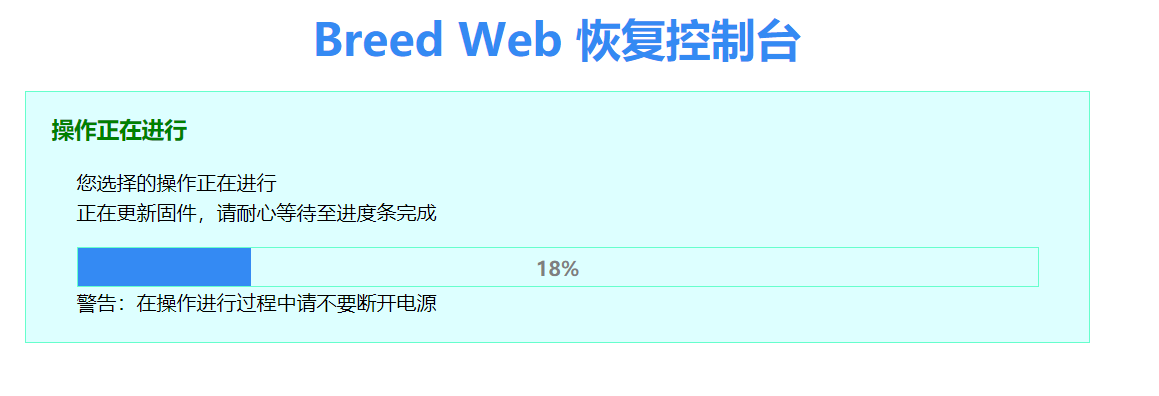
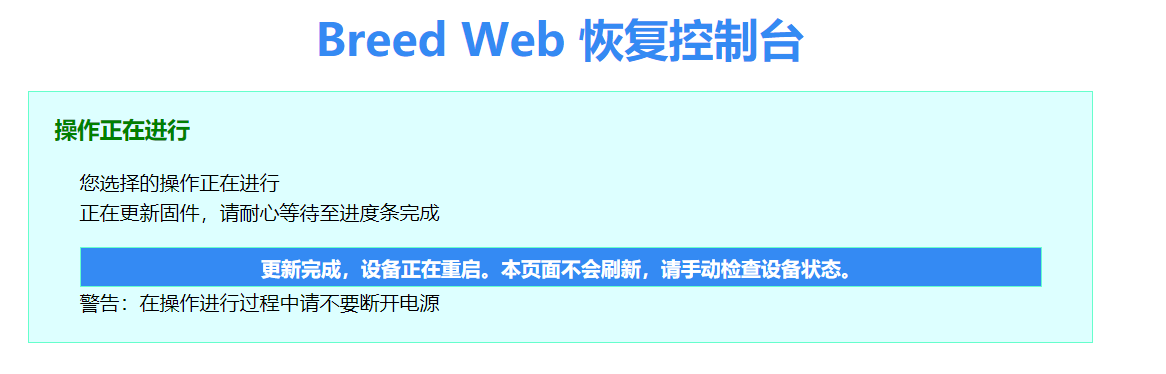
好了,这就可以了。
【注1】笔者刷的是openwrt固件,也可刷老毛子等固件,方法都是一样的。
【注2】控制台不仅可以刷路由器固件还可以刷BootLoader。
【附件】开启Windows的telnet
Telnet用于远程操作互联网中的设备或终端计算机服务器,可以有效的减少现场操作的麻烦。因为设备或终端是遍布整个省或市,有的甚至是国外,如何高效的处理问题是当务之急,除了telnet还可以ssh使用crt软件登陆,telnet开启的话比较方便windows自带的cmd命令行下就可以运行。
Telnet在Windows下默认是不开启的,所以需要我们自己手动开启。

那么首先我们点击开始菜单,找到控制面板项,点击程序。
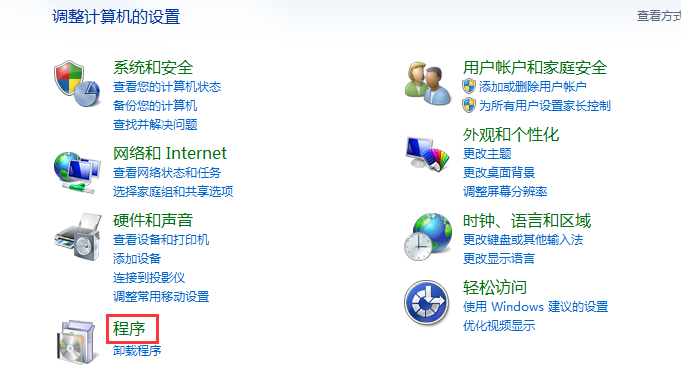
选择“打开或关闭windows功能”,点击windows功能后弹出对话框,需要打开功能的前面打钩,把telnet客户端前的复选框勾上。
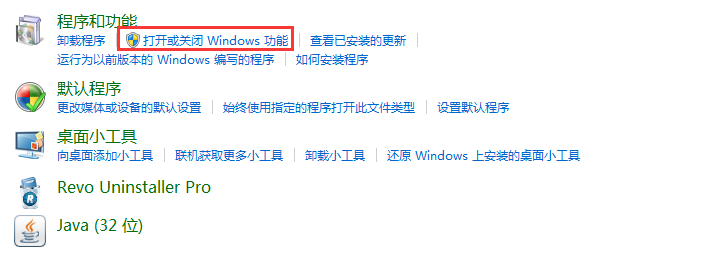
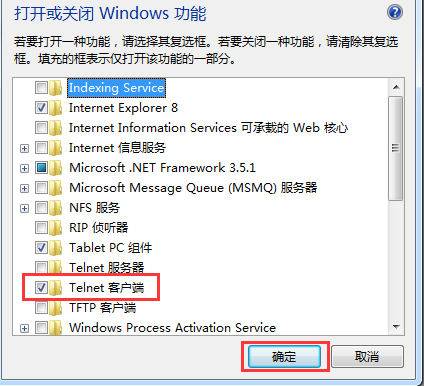
更改windows设置需要一分钟左右的时间,不要关闭。窗口关闭后设置成功。
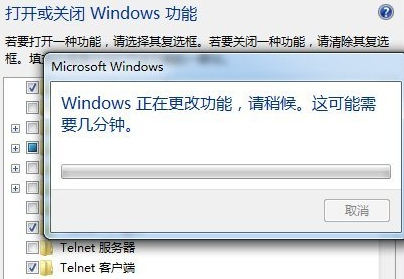
Windows功能的telnet功能已经开启,我们测试下是否可以正常使用,输入telnet+ip地址。
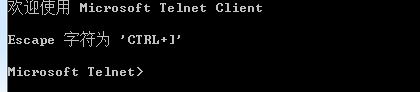
资源获取方法
1.长按下面二维码,关注公众号[嵌入式实验楼]
2.在公众号回复关键词[RouterFirmware]获取资料提取码

图文并茂,很详实!